FFmpeg命令行工具的使用
命令行基础FFmpeg命令行工具的获取ffmpeg.exe的使用ffplay.exe的使用背景使用广泛• 使用FFmpeg作为内核的视频播放器Mplayer,射手播放器,暴风影音,KMPlayer,QQ影音…• 使用FFmpeg作为内核的转码器格式工厂,狸窝视频转换器,暴风转码…• 总而言之,FFmpeg是视频行业中的“瑞士军刀”特点• 基于命令行FFmpeg界面不太人性化,操作相对复杂,但是也更
本博客是摘自雷霄骅大神的课程《基于 FFmpeg + SDL 的视频播放器的制作》课程 里的内容,非常适合音视频小白入门,在这里感谢雷神的指导!
背景
使用广泛
• 使用FFmpeg作为内核的视频播放器
Mplayer,射手播放器,暴风影音,KMPlayer,QQ影音…
• 使用FFmpeg作为内核的转码器
格式工厂,狸窝视频转换器,暴风转码…
• 总而言之,FFmpeg是视频行业中的“瑞士军刀”
特点
• 基于命令行
FFmpeg界面不太人性化,操作相对复杂,但是也更加灵活。
• 开源
可以吸引全世界优秀的开发者加入其中进行开发。
命令行基础
什么是命令行
• 类似于DOS操作系统的命令窗。“命令行”的对立面是“图形界面”。
为什么要使用命令行
• 优点:灵活、方便批处理
• 缺点:界面不友好
打开的方式
▫ 点击“开始→程序→附件→命令提示符”或者在运行窗口输入“CMD” 。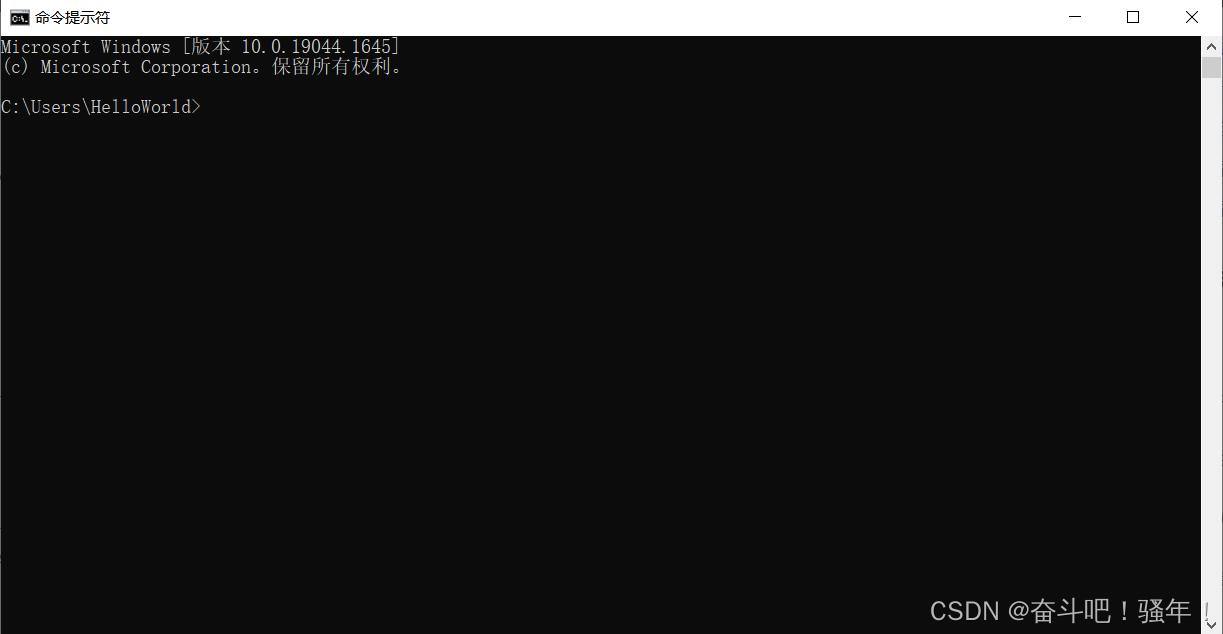
基本的DOS命令
• 最关键命令
打开指定文件夹命令 cd {文件路径}
切换到上一级文件夹 cd …
切换到当前目录下名为xxx的文件夹 cd xxx
改变当前盘符命令 c:
• 其他命令
查看目录内容命令 dir
创建目录命令 md
文件复制命令 copy
删除文件命令 del
清除屏幕命令 cls
• Windows系统提供的额外命令
例如ping, ipconfig等等
FFmpeg命令行工具的获取
下载地址
• 直接访问FFmpeg官网的下载地址(https://www.gyan.dev/ffmpeg/builds/)
• 注意不要直接从FFmpeg官网下载源代码。
使用
• 将下载下来的压缩包解压到任意目录(例如D:\ffmpeg)。
• 打开命令行工具,切换到ffmpeg的bin文件夹。
• 命令行中输入ffmpeg.exe,查看弹出的信息(只能在命令行中使用)。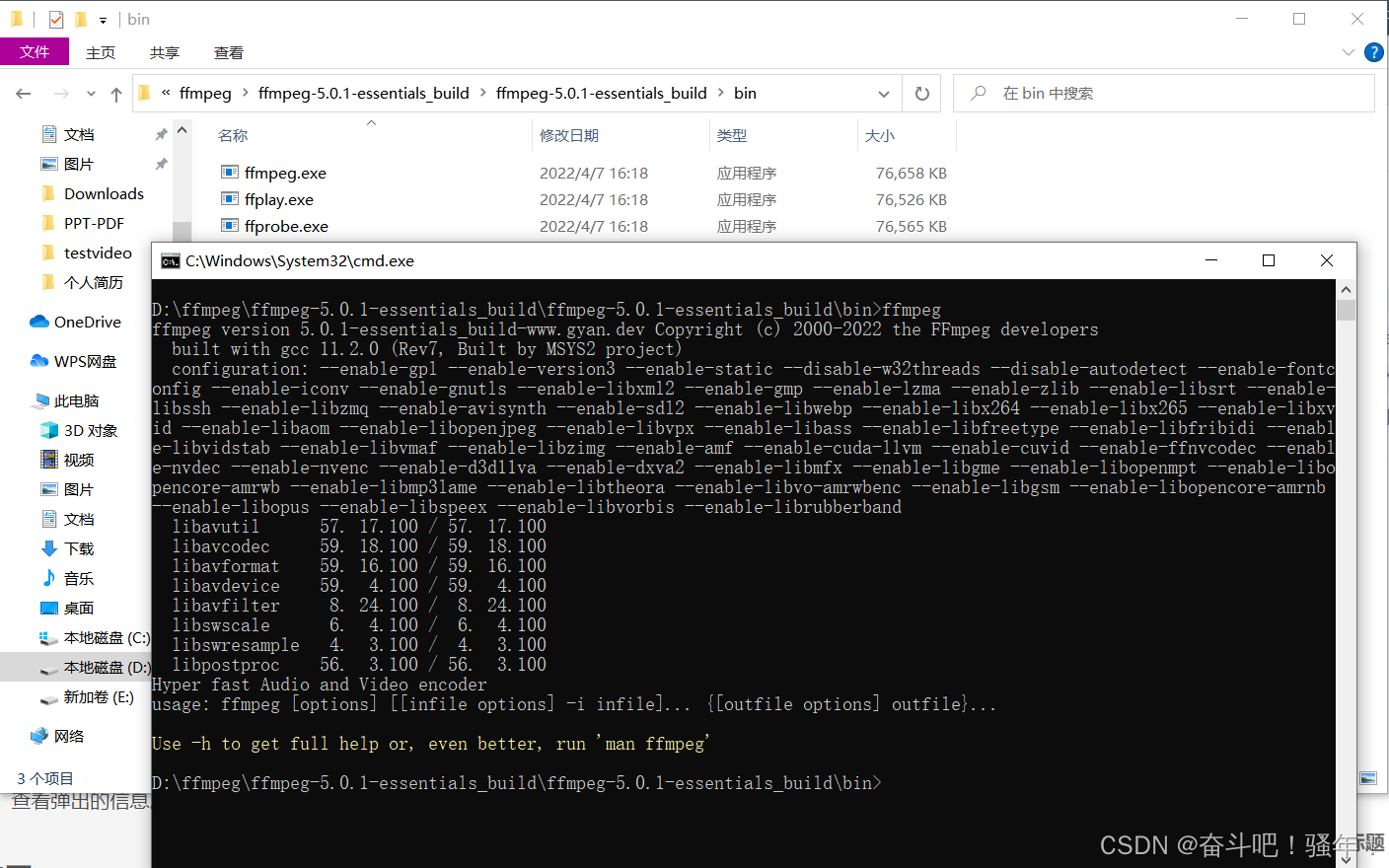
ffmpeg.exe的使用
命令格式
• 功能
ffmpeg.exe用于视频的转码。
• 最简单的命令
ffmpeg -i input.avi -b:v 640k output.ts
该命令将当前文件夹下的input.avi文件转换为output.ts文件,并将output.ts文件视频的码率设置为640kbps。
• 命令格式
ffmpeg -i {输入文件路径} -b:v {输出视频码率} {输出文件路径}
所有的参数都是以键值对的形式指定的。例如输入文件参数是“-i”,而参数值是文件路径;输出视频码率参数是“-b:v”,而参数值是视频的码率值。但是注意位于最后面的输出文件路径前面不包含参数名称。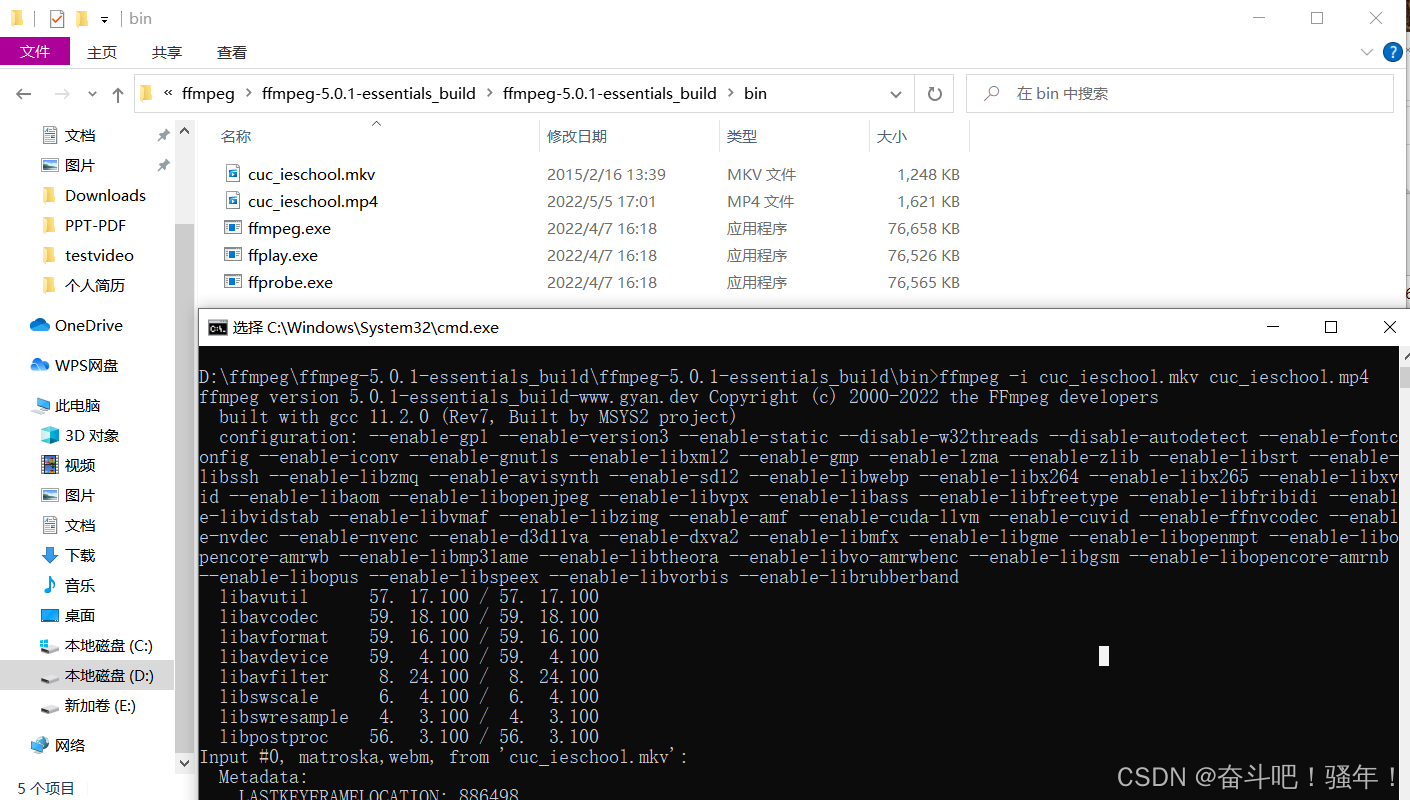
命令参数
PS:详细的参数可以访问http://ffmpeg.org/ffmpeg.html
ffplay.exe的使用
命令格式
• 功能
ffplay.exe用于视频的播放。
• 最简单的命令
ffplay input.avi
该命令将播放当前文件夹下的input.avi文件。
• 命令格式
ffplay {输入文件路径}
ffplay.exe的参数格式和ffmpeg.exe是类似的。所有的参数都是以键值对的形式指定的(由于不包含输出文件,所以只能指定输入参数)。注意位于最后面的输入文件路径前面不包含参数名称。
快捷键
PS:详细的参数可以访问http://ffmpeg.org/ffplay.html
更多推荐
 已为社区贡献1条内容
已为社区贡献1条内容









所有评论(0)